اگرچہ آؤٹ لک متعدد ای میل اکاؤنٹس کو منظم کرنے کے لیے بہت سے اختیارات کے ساتھ آتا ہے، لیکن ان سب کو آسانی سے منظم کرنا ایک پریشانی کا باعث ہو سکتا ہے۔ یہ کچھ پہلے سے طے شدہ ترتیبات کی وجہ سے ہوسکتا ہے جو آپ کو پسند نہیں آسکتی ہیں۔ اسی لیے ہم نے آؤٹ لک کی کچھ ڈیفالٹ سیٹنگز درج کی ہیں جنہیں آپ اپنی پیداواری صلاحیت کو بڑھانے کے لیے تبدیل کر سکتے ہیں۔
آؤٹ لک میں آپ کی پیداوری کو بڑھانے کے بہت سے طریقے ہیں۔ تاہم، کچھ ڈیفالٹ سیٹنگز آپ کے لیے روڈ بلاک ہو سکتی ہیں۔ چاہے آپ ایک یا ایک سے زیادہ ای میل اکاؤنٹس استعمال کریں، آپ کو اپنے لیے چیزوں کو ہموار بنانے کے لیے کچھ ڈیفالٹ سیٹنگز کو درست کرنا چاہیے۔ اگر آپ ان ترتیبات کے نام نہیں جانتے ہیں، تو آپ درج ذیل فہرست میں جا سکتے ہیں۔
ونڈوز 10 ایس ایم ایس لوڈ ، اتارنا Android
پیداواری صلاحیت کو بڑھانے کے لیے آؤٹ لک کی ان ڈیفالٹ سیٹنگز کو تبدیل کریں۔
آؤٹ لک کی کچھ ڈیفالٹ ترتیبات جو آپ کو تبدیل کرنی چاہئیں یہ ہیں:
- پیش نظارہ موڈ پر سوئچ کریں۔
- تلاش کی ترتیبات کو تمام میل باکسز میں تبدیل کریں۔
- ربن سے غیر ضروری اشیاء کو ہٹا دیں۔
- رازداری کی ترتیبات کو تبدیل کریں۔
- LinkedIn کی خصوصیات کو غیر فعال کریں۔
- ڈیفالٹ فونٹ تبدیل کریں۔
- متحرک تصاویر کو غیر فعال کریں۔
ان ترتیبات کے بارے میں مزید جاننے کے لیے، پڑھنا جاری رکھیں۔
1] پیش نظارہ موڈ پر سوئچ کریں۔

اس سے کوئی فرق نہیں پڑتا ہے کہ آپ Outlook ایپ میں کون سا ای میل اکاؤنٹ شامل کرتے ہیں، یہ استعمال کرتا ہے۔ کمپیکٹ ویو موڈ جو تقریباً تمام اہم چیزیں دکھاتا ہے۔ بعض اوقات، آپ کو بڑے فونٹس کی ضرورت پڑسکتی ہے تاکہ آپ مطلوبہ ای میل کا فوری انتخاب کرسکیں۔ اسی لیے آپ پر سوئچ کر سکتے ہیں۔ پیش نظارہ موڈ جو منتخب ای میل کا پیش نظارہ کرتا ہے۔ اس نے کہا، آپ کو اسے دیکھنے کے لیے ای میل پر ڈبل کلک کرنے کی ضرورت نہیں ہے۔ اس موڈ کو فعال کرنے کے لیے، ان اقدامات پر عمل کریں:
- آؤٹ لک ایپ کھولیں۔
- پر جائیں۔ دیکھیں ٹیب
- تلاش کریں۔ منظر تبدیل کریں۔ اختیار
- منتخب کریں۔ پیش نظارہ اختیار
2] تلاش کی ترتیبات کو تمام میل باکسز میں تبدیل کریں۔
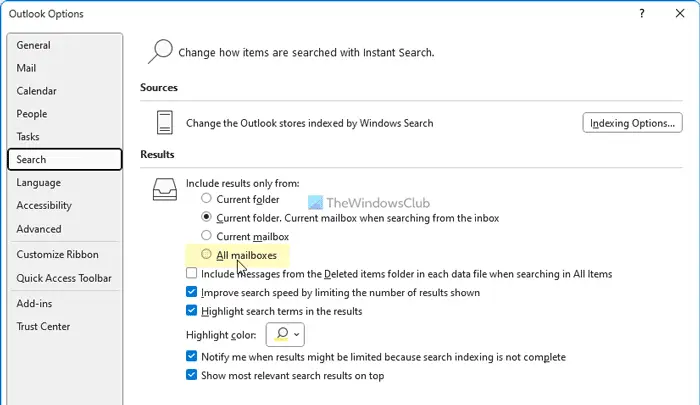
پہلے سے طے شدہ طور پر، آؤٹ لک صرف موجودہ فولڈر میں مطلوبہ الفاظ کو تلاش کرتا ہے۔ کچھ حالات میں، آپ کو ای میل تلاش کرنے کی ضرورت پڑ سکتی ہے، اور آپ نہیں جانتے کہ یہ فی الحال کہاں ہے۔ تب آپ اس ترتیب کو فعال کر سکتے ہیں:
فون پر فیس بک کا لاگ آؤٹ کیسے کریں
- آؤٹ لک آپشنز پینل کھولیں۔
- پر سوئچ کریں۔ تلاش کریں۔ ٹیب
- تلاش کریں۔ صرف سے نتائج شامل کریں۔ اختیار
- منتخب کیجئیے تمام میل باکسز اختیار
3] ربن سے غیر ضروری اشیاء کو ہٹا دیں۔
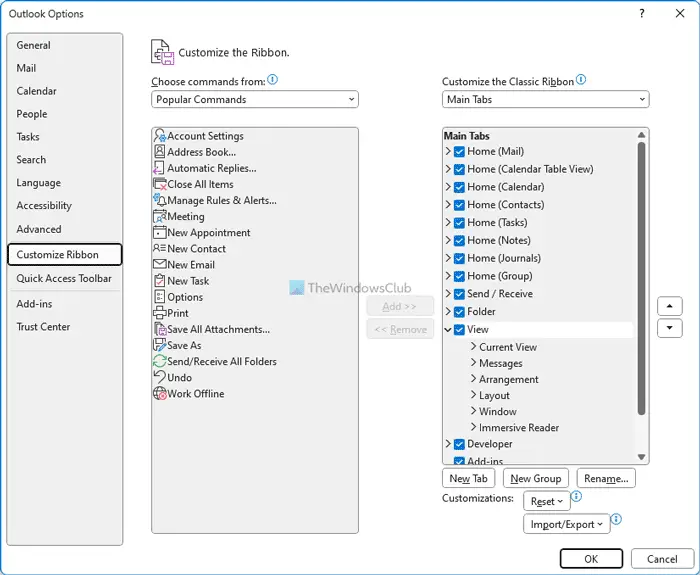
اگرچہ آؤٹ لک ہمیشہ ربن میں غیر ضروری اشیاء کو ظاہر نہیں کرتا، آپ کو ان میں سے کچھ بیکار لگ سکتے ہیں۔ خوش قسمتی سے، آپ ان کو ہٹا سکتے ہیں جن کی آپ کو ضرورت نہیں ہے۔ ربن سے غیر ضروری اشیاء کو ہٹانے کے لیے ان اقدامات پر عمل کریں:
- آؤٹ لک ایپ کھولیں۔
- پر کلک کریں اختیارات مینو.
- پر جائیں۔ ربن کو حسب ضرورت بنائیں ٹیب
- وہ آئٹم تلاش کریں جسے آپ ہٹانا چاہتے ہیں۔
- متعلقہ چیک باکس سے ٹک کو ہٹا دیں۔
- پر کلک کریں۔ ٹھیک ہے بٹن
پڑھیں: پاورپوائنٹ کی ڈیفالٹ ترتیبات آپ کو تبدیل کرنی چاہئیں
4] رازداری کی ترتیبات کو تبدیل کریں۔
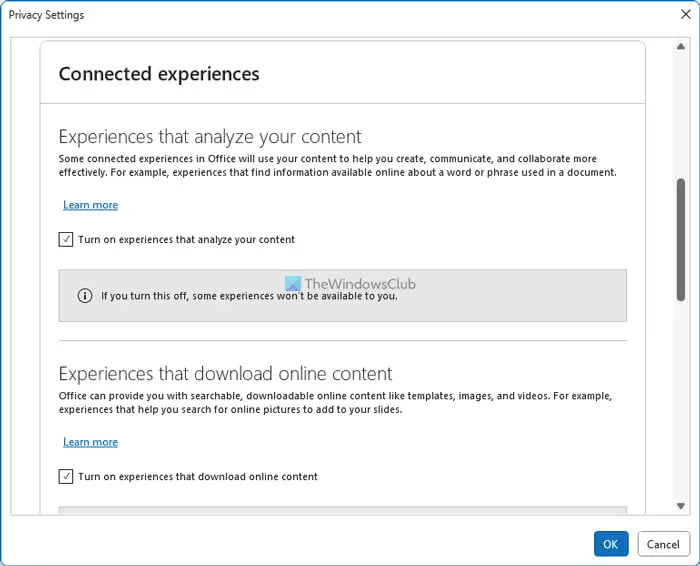
ایپلیکیشن اور صارف کے تجربے کو بہتر بنانے کے لیے، آؤٹ لک اکثر ڈیٹا اکٹھا کرتا ہے اور انہیں Microsoft کو بھیجتا ہے۔ اگر آپ ایسا نہیں کرنا چاہتے تو آپ ان ترتیبات کو غیر فعال کر سکتے ہیں:
- آؤٹ لک آپشنز پینل کھولیں۔
- پر جائیں۔ ٹرسٹ سینٹر ٹیب
- پر کلک کریں ٹرسٹ سینٹر کی ترتیبات بٹن
- پر سوئچ کریں۔ رازداری کے اختیارات .
- پر کلک کریں رازداری کی ترتیبات بٹن
- تمام غیر ضروری اختیارات کو غیر چیک کریں۔
- پر کلک کریں۔ ٹھیک ہے بٹن
5] LinkedIn کی خصوصیات کو غیر فعال کریں۔
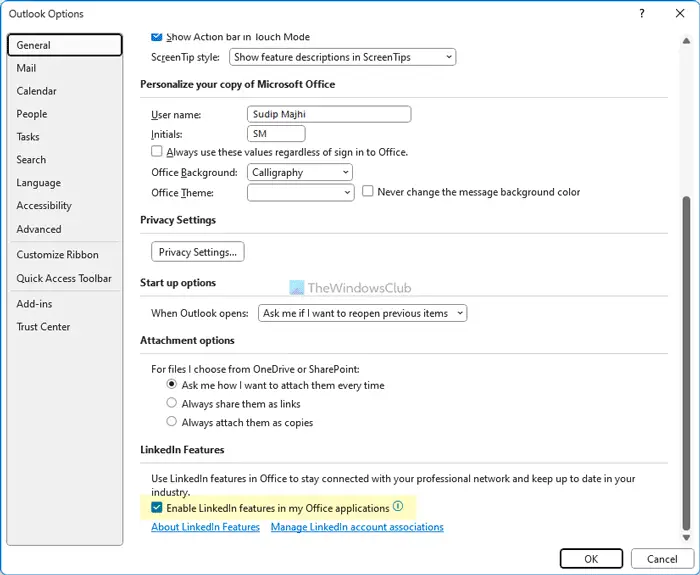
Outlook اور LinkedIn اندرونی طور پر مائیکروسافٹ 365 کے تازہ ترین ورژن میں مربوط ہیں۔ تاہم، اگر آپ اس فعالیت کو استعمال کرنا چاہتے ہیں، تو آپ ان اقدامات کو استعمال کرتے ہوئے اسے بند کر سکتے ہیں:
- آؤٹ لک آپشنز وزرڈ کو کھولیں۔
- یقینی بنائیں کہ آپ اس میں ہیں۔ جنرل ٹیب
- کی طرف بڑھیں۔ LinkedIn کی خصوصیات سیکشن
- متعلقہ چیک باکس کو غیر چیک کریں۔
- پر کلک کریں۔ ٹھیک ہے بٹن
پڑھیں: ورڈ میں لنکڈ ان ریزیوم اسسٹنٹ کو کیسے فعال یا غیر فعال کریں۔
پراکسی کی ترتیبات ونڈوز 8
6] ڈیفالٹ فونٹ تبدیل کریں۔
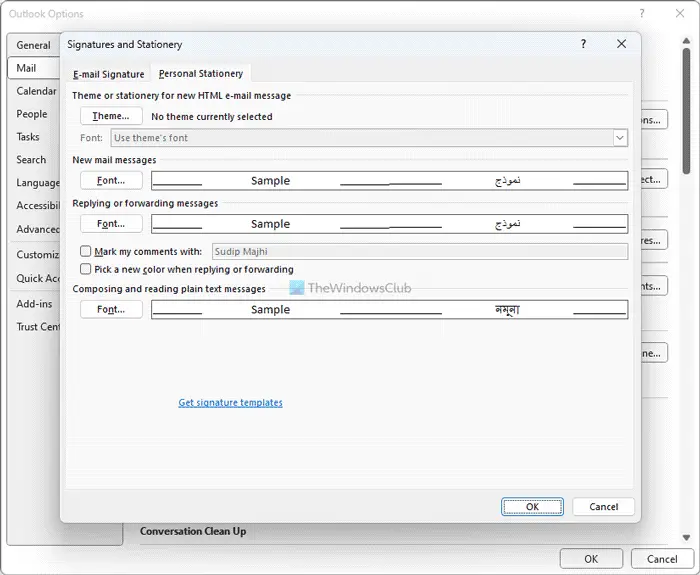
اگر آپ کو ڈیفالٹ فونٹ پسند نہیں ہے، تو آپ ہمیشہ کر سکتے ہیں۔ نئی ای میلز، جوابات کے لیے اپنے پسندیدہ فونٹ پر جائیں۔ وغیرہ۔ اس کے لیے درج ذیل کام کریں:
- آؤٹ لک آپشنز پینل کھولیں۔
- پر جائیں۔ میل ٹیب
- پر کلک کریں سٹیشنری اور فونٹس اختیار
- پر کلک کریں فونٹ بٹن
- اپنی پسند کا فونٹ منتخب کریں۔
- پر کلک کریں۔ ٹھیک ہے بٹن
پڑھیں : ایکسل میں ان ڈیفالٹ سیٹنگز کو تبدیل کریں۔ ایک بہتر تجربے کے لیے
7] متحرک تصاویر کو غیر فعال کریں۔

جب آپ گروپس یا بات چیت کو بڑھاتے ہیں، آؤٹ لک ایک اینیمیشن دکھاتا ہے۔ تاہم، اگر آپ ایسی اینیمیشنز نہیں دکھانا چاہتے ہیں جو ایپ کو سست کر سکتے ہیں، تو آپ ان اقدامات کو استعمال کرکے انہیں غیر فعال کر سکتے ہیں:
- آؤٹ لک کے اختیارات کھولیں۔
- پر سوئچ کریں۔ اعلی درجے کی ٹیب
- تلاش کریں۔ گفتگو اور گروپس کو بڑھاتے وقت متحرک تصاویر کا استعمال کریں۔ اختیار
- چیک باکس کو غیر چیک کریں۔
- پر کلک کریں۔ ٹھیک ہے بٹن
پڑھیں : ڈیفالٹ مائیکروسافٹ ورڈ کی ترتیبات آپ کو تبدیل کرنے کی ضرورت ہے۔
متحرک لنک لائبریری میں آرڈینل 380 واقع نہیں ہوسکا
میں آؤٹ لک کو ڈیفالٹ سیٹنگز میں کیسے تبدیل کروں؟
آؤٹ لک کو ڈیفالٹ سیٹنگز میں تبدیل کرنے کے لیے، آپ کو ونڈوز سیٹنگز پینل استعمال کرنے کی ضرورت ہے۔ یہ صارفین کو مائیکروسافٹ آؤٹ لک کو فیکٹری ڈیفالٹس پر دوبارہ ترتیب دینے کی اجازت دیتا ہے تاکہ وہ ایپس کو نئے سرے سے استعمال کرنا شروع کر سکیں۔ اس کے علاوہ، آپ آؤٹ لک سے پروفائل کو ڈیلیٹ بھی کر سکتے ہیں اور ڈیفالٹ سیٹنگز کا انتخاب کرنے کے لیے اسے دوبارہ شامل کر سکتے ہیں۔ تاہم، یہ طریقہ صرف مخصوص ای میل اکاؤنٹس کے لیے کام کرتا ہے۔
بس اتنا ہی ہے! امید ہے کہ ان تجاویز اور چالوں نے آپ کی مدد کی ہے۔
پڑھیں: آؤٹ لک میں فوری تلاش کا باکس غائب ہے۔




![میگا کے لیے براؤزر اسٹوریج بھرا ہوا ہے [فکسڈ]](https://prankmike.com/img/browsers/AB/your-in-browser-storage-for-mega-is-full-fixed-1.png)










